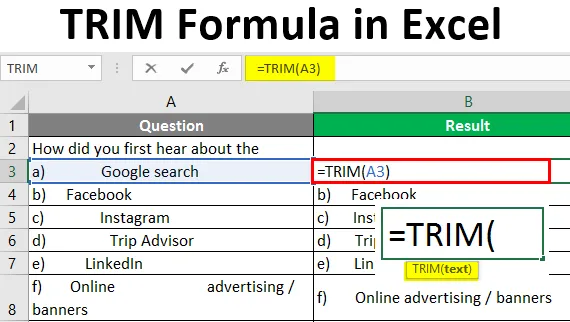
Formula obrezivanja Excel (Sadržaj)
- Uvod u TRIM formulu u Excelu
- Kako koristiti TRIM formulu u Excelu?
Uvod u TRIM formulu u Excelu
Funkcija urezivanja nalazi se na popisu nizova / tekstualnih funkcija u excelu. Ova ugrađena funkcija pomaže nam ukloniti neželjene prostore unutar podataka. Funkcija urezivanja vraća podatke nakon uklanjanja nepotrebnih razmaka. To može biti prije riječi ili razmaka koji slijedi nakon teksta. Ova funkcija pomaže očistiti vaše podatke što uzrokuje pogreške i teško ih je otkriti.
Sintaksa TRIM formule
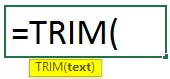
Argument TRIM Formule:
Tekst se odnosi na ćeliju ili tekst.
Kako koristiti TRIM formulu u Excelu?
Funkcija urezivanja pomaže nam da uklonimo neželjene razmake između riječi u nizu, brojevima itd., Ovaj neželjeni razmak može uzrokovati stvaranje pogrešnih rezultata kada primijenite formulu u nju. Razmaci se mogu pojaviti prema podacima ili prije tih podataka. To će utjecati na obradu podataka ako su brojevi. A kod tekstova se može pojaviti i između riječi. Razjasnimo kako koristiti TRIM formulu u Excelu s nekim primjerima.
Ovaj TRIM Formular Excel predložak možete preuzeti ovdje - TRIM Formula Excel predložakPrimjer br. 1 - Pronađite ukupno kupljeni iznos
Pogledajmo kako dodatni prostori unutar podataka prave probleme. Ispod je popis kupljenih predmeta. Želimo pronaći ukupno kupljeni iznos.
NAPOMENA: Uzmite u obzir da je iznos 12 unesen u Tekst formatu s razmakom.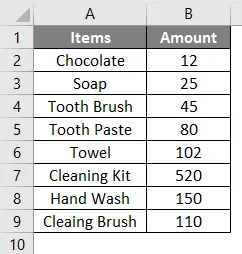
Odaberite odmah sljedeću ćeliju na kojoj iznos završava.
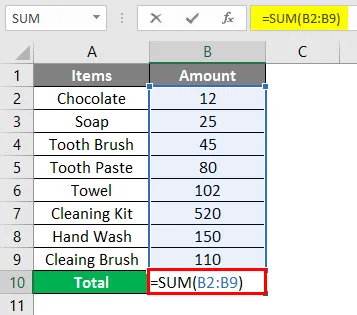
I primijenite formulu kako biste pronašli zbroj iznosa za 8 predmeta.
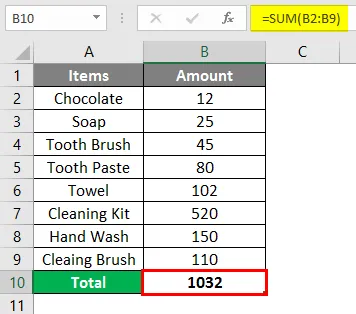
Nakon korištenja formule odgovor je prikazan u nastavku.
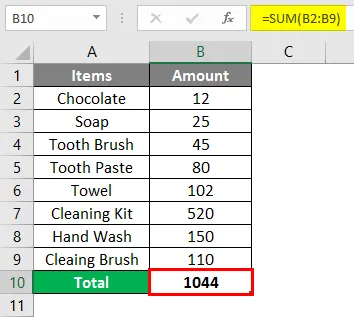
Primjena formule je = SUM (B2: B9), dodaje se cjelokupan iznos predmeta. Ali zbroj iznosa je pogrešan, neki se iznosi ne dodaju. Tijekom provjere je li utvrđeno da iznos prve stavke nije dodan. Ponovnim pregledom ustanovili smo nepotreban prostor koji je zaostajao za prvim iznosom.
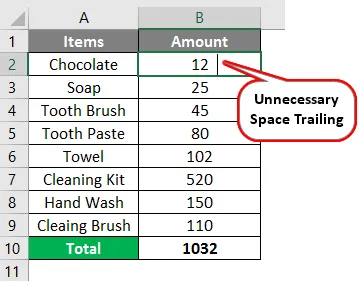
Sve dok taj dodatni prostor ne bude uklonjen, neće primijeniti točan iznos tijekom primjene formule. Da biste uklonili ovaj prostor, primijenite funkciju urezivanja kao što je dolje navedeno. Ovo će izbrisati podatke iz neželjenih prostora.
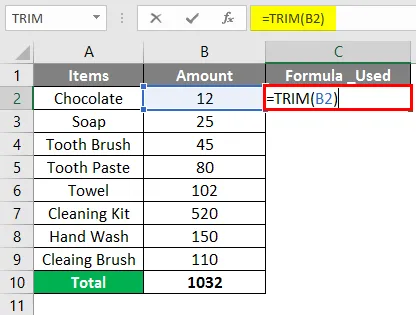
Odabirom ćelije C2 primijenite formulu kao = TRIM (B2) i pritisnite Enter. Gdje je C2 ćelija koja sadrži podatke s njima dodatnog prostora.
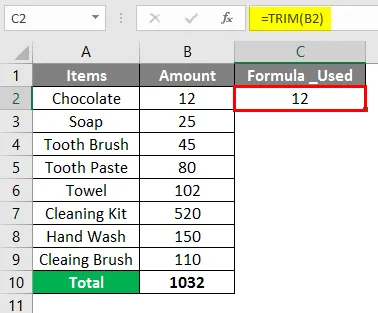
Kopirajte i zalijepite kao vrijednosti u ćeliju C2 nakon što uklonite dodatni prostor iz podataka. Sada se uklanja neželjeni prostor i zbroj iznosa se mijenja kao dolje.
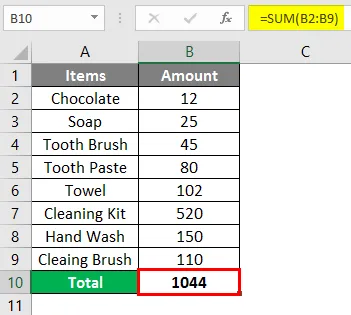
Ovdje je ukupno bilo 1032 kada se formula primijeni u početku, ali nakon uklanjanja nepotrebnih razmaka dao je točan rezultat za primijenjenu formulu u koju je uključen iznos za 8 predmeta.
Primjer br. 2 - Korištenje funkcije COUNT & TRIM
S obzirom na popis kredita koji je izdala banka, a detalji uključuju Loan_ID, spol, bračni status, itd. Želimo dobiti broj izdanih kredita.
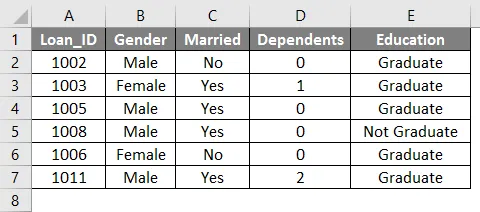
Pokušajmo primijeniti funkciju COUNT kako bismo dobili broj zajmova izdanih u stupcu Loan_ID.
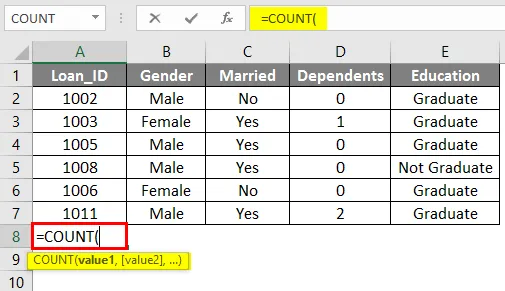
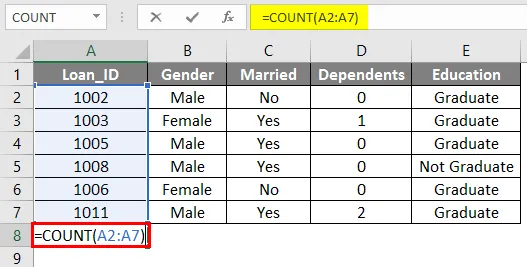
Odaberite ćeliju B8 i primijenite formulu = COUNT (A2: A8), a zatim pritisnite Enter. Gdje A2: A8 sadrži zajam_ID za svaki zajam.
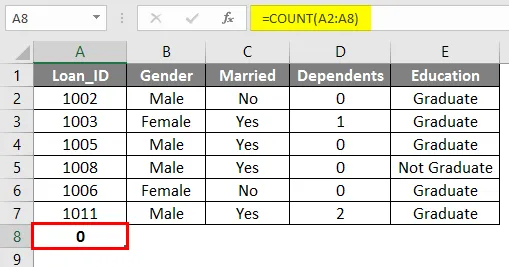
Rezultat je prikazan kao "0" umjesto 6. Ako provjerite podatke dani neželjeni prostor može se vidjeti prije Loan_ID.
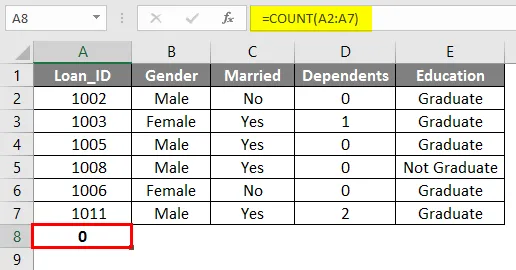
Pomoću formule ukrašavanja ovaj nepotrebni prostor može se ukloniti. Budući da ovaj prostor postoji, funkcija brojanja nikada neće dati odgovarajuće rezultate. Dakle, odaberite ćeliju F2 i primijenite obradnu formulu za Loan_ID.
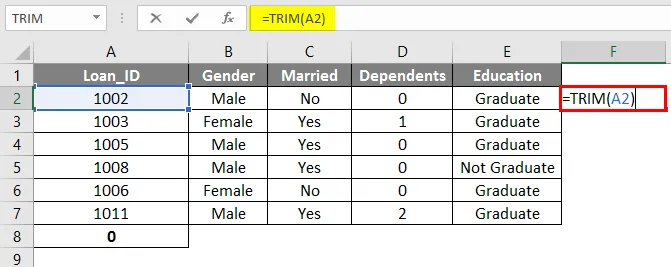
Nakon što uklonite neželjene prostore, možete primijeniti da primijenjena formula radi na pronalaženju broja kredita. Broj odobrenih kredita je 6.
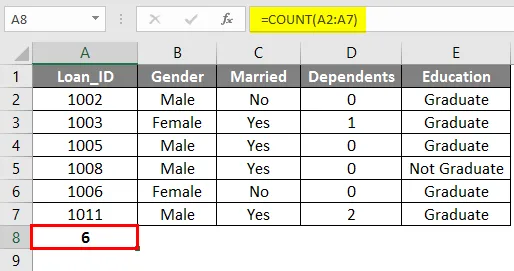
Primjer # 3 - Uklonite neželjene prostore u nizu ili znakovima
Pogledajmo kako se funkcija trimanja može upotrijebiti za uklanjanje nepotrebnih razmaka između podataka niza. Neka pitanja ankete navedena su u radnoj knjizi Excela, a opcije su također navedene.
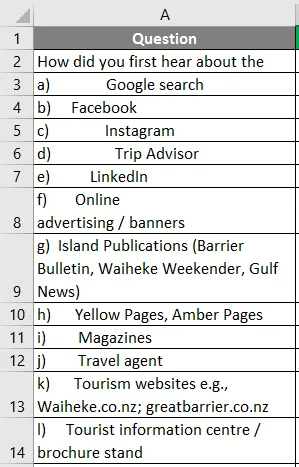
Možete vidjeti podatke raspršene i ne mogu ih ispravno pročitati. Izlazi iz više razmaka između riječi i teško je razumljiv. Primjenom funkcije urezivanja pogledajte kako se podaci mogu pravilno poravnati. Odaberite C3 i primijenite formulu = Trim (B3)
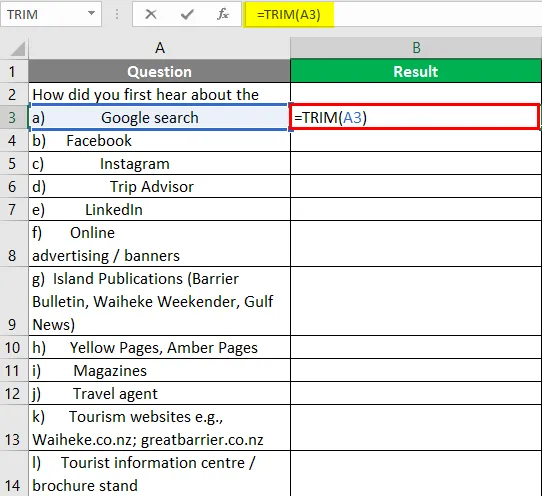
Pritisnite tipku Enter i pogledajte kako se zamjenjuju neželjeni razmaci.
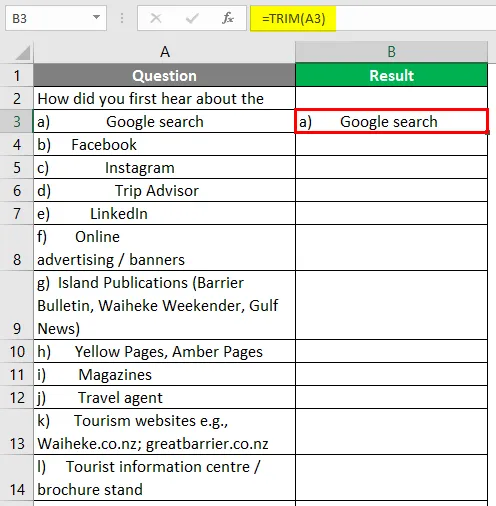
Primijenite TRIM formulu na cijelu ćeliju i podaci će izgledati kao dolje.
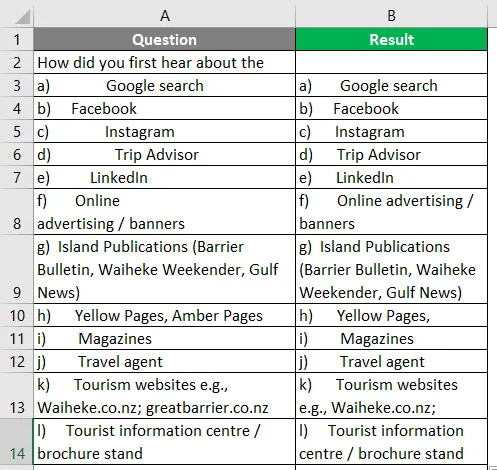
Raspršeni podaci ispravno su poravnati i sada su mogućnosti za dano pitanje lako pročitati.
Stvari koje treba zapamtiti
- Funkcija urezivanja briše razmake između riječi osim jednog prostora.
- Ako žice sadrže neželjene razmake, bit će ih teško razumjeti.
- Neželjeni razmaci u podacima spriječit će vas da dajete ispravne rezultate tijekom primjene formule.
- Za podatke s cijelim brojevima ili brojevima, prostor prije ili zapisivanje utječe na izradu podataka.
- Funkcija urezivanja ostavit će jedinstven prostor između riječi u nizu i ukloniti dodatni razmak osim ovoga.
- Urezivanje briše ASCII znak (32) iz teksta.
Preporučeni članci
Ovo je vodič za TRIM formulu u Excelu. Ovdje smo raspravljali o načinu korištenja TRIM formule u Excelu zajedno s praktičnim primjerima i download-ovim Excel predloška. Možete i pregledati naše druge predložene članke -
- Funkcija pretraživanja u Excelu s primjerima
- Kako se koristi Excel Match funkcija?
- Pregled i učenje Excela PowerPivot
- Formula teksta u Excelu